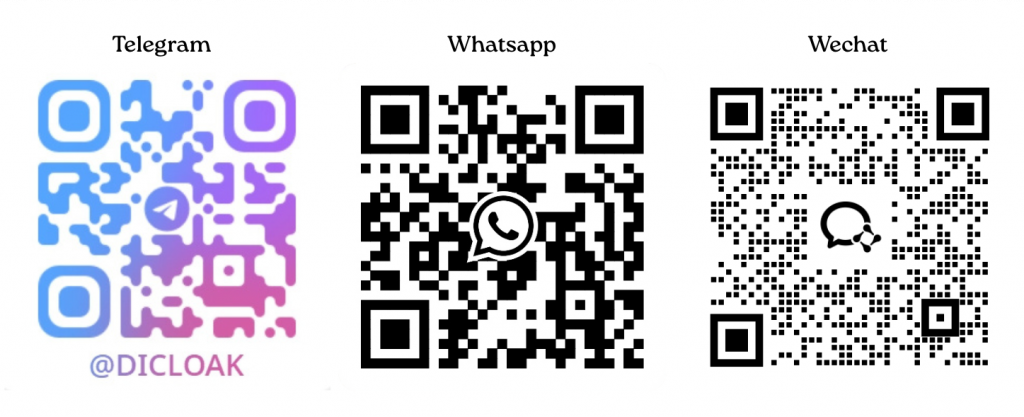DICloak指纹浏览器为团队提供了安全、高效的账号共享解决方案,让多个成员可以轻松、安全地同时使用同一个工具账号(如Chatgpt等)。本指南将详细介绍如何通过DICloak实现账号共享,帮助您在5分钟内快速上手。
1 账号共享前准备
1.1下载并注册DICloak浏览器
- 访问DICloak指纹浏览器官网下载软件,目前DICloak仅支持在电脑设备(Windows、MacOS系统)上运行。
- 注册并登录DICloak账号
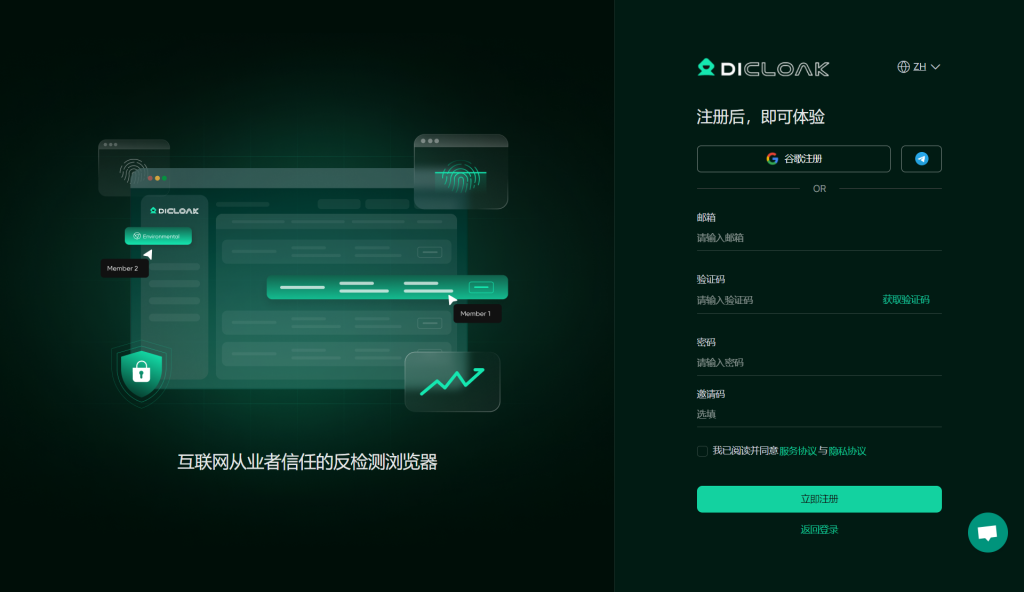
1.2 订阅合适的DICloak付费计划
在使用DICloak进行账号共享之前,您需要根据团队规模和共享账号数量选择合适的付费计划。
1.2.1确认团队的情况:
- 团队有多少人要使用工具–有多少人就在计划中买多少个成员
- 团队有多少工具需要用来共享使用–有多少个工具就在计划中买多少个浏览器环境
重要提示:主要根据自己的团队有多少个成员去选择付费计划
1.2.2了解套餐:
目前推荐用户订阅基础版和共享版+计划去实现账号共享
基础版:仅 $8.00/月起,基础计划默认支持2名成员,额外添加的成员仅需$3/人/月,默认支持20个环境!
共享版+:仅 $138.00/月起,默认支持无限成员访问,200个环境!
1.2.3选择合适的套餐:
例子1:我的团队共有50个人,我需要共享1个Chatgpt的账号,则我可以订阅基础版,购买50个成员。例子2:我的团队共有450个人,我需要共享10个Chatgpt账号,则我需要直接订阅共享版+。
【小贴士:您可以前往DICloak指纹浏览器官网查看完整的付费计划信息,以便做出最适合您的付费。】
1.3 准备静态住宅代理
为了确保账号共享的稳定性和安全性,建议为您的浏览器环境配置静态住宅代理。静态住宅代理能够提供稳定、独立的IP地址,有效避免因IP频繁变动IP导致的账号风控问题。
重要提示:目前不强制要求购买代理,但为了您的账号安全和长期稳定使用,我们推荐您购买并配置静态住宅代理。
1.3.1为什么需要静态住宅代理?
•避免风控:当多个成员在不同地区或网络环境下使用同一个账号时,IP地址的频繁变化容易触发平台的安全检测机制,导致账号被限制或封禁。静态住宅代理可以为共享账号提供一个固定的“身份”,降低被风控的风险。
•提升稳定性:确保账号登录环境的稳定,减少因网络环境问题导致的登录异常或使用中断。
•地域匹配:根据您共享账号的情况,选择对应国家或地区的静态住宅代理。例如,如果您的共享账号主要用于国内业务,则购买国内的静态住宅代理;如果用于海外业务(如Chatgpt等账号),则购买海外的静态住宅代理(注意:连接海外的代理IP需要设备使用海外的网络)。
1.3.2哪里可以购买静态住宅代理?
DICloak指纹浏览器本身并不提供任何代理IP服务,因此我们建议: 1.您可自行在互联网上搜索相关的代理服务提供商购买代理IP, 2.您可以前往DICloak指纹浏览器的软件中的【代理管理】-【代理资源】页看看DICloak合作的代理服务商
重要提示:【代理资源】页展示的是第三方代理资源,请您自行判断IP质量(IP质量会影响网页访问的体验,建议进行测试),如有问题须联系对应代理服务商的客服处理
2 账号共享必要配置步骤
2.1 开启账号共享必用功能
- 开启数据同步功能:前往【全局设置】,开启数据同步功能
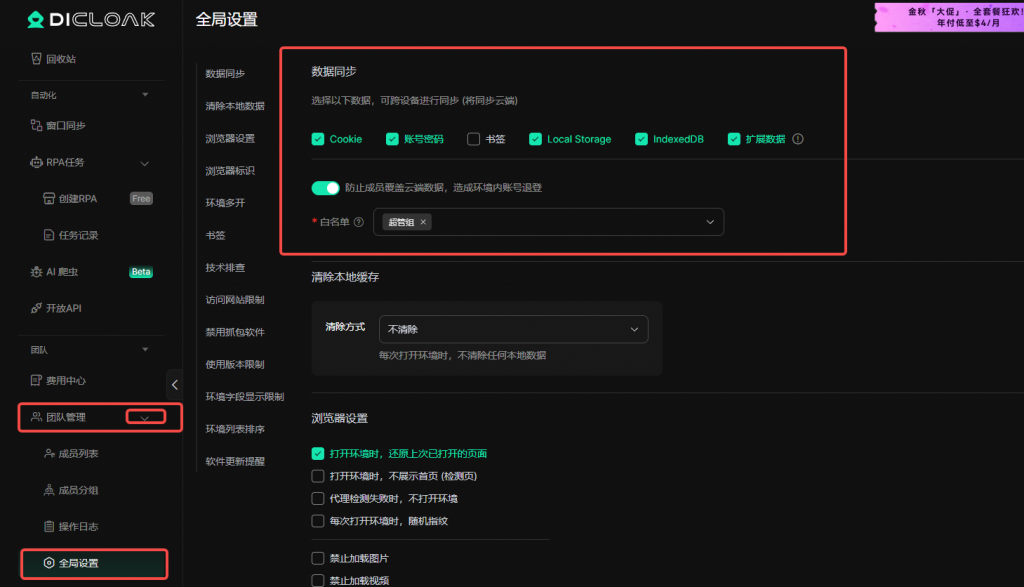
- 打开环境多开模式:前往【全局设置】,找到【环境多开】功能,并将选项选择为【允许】
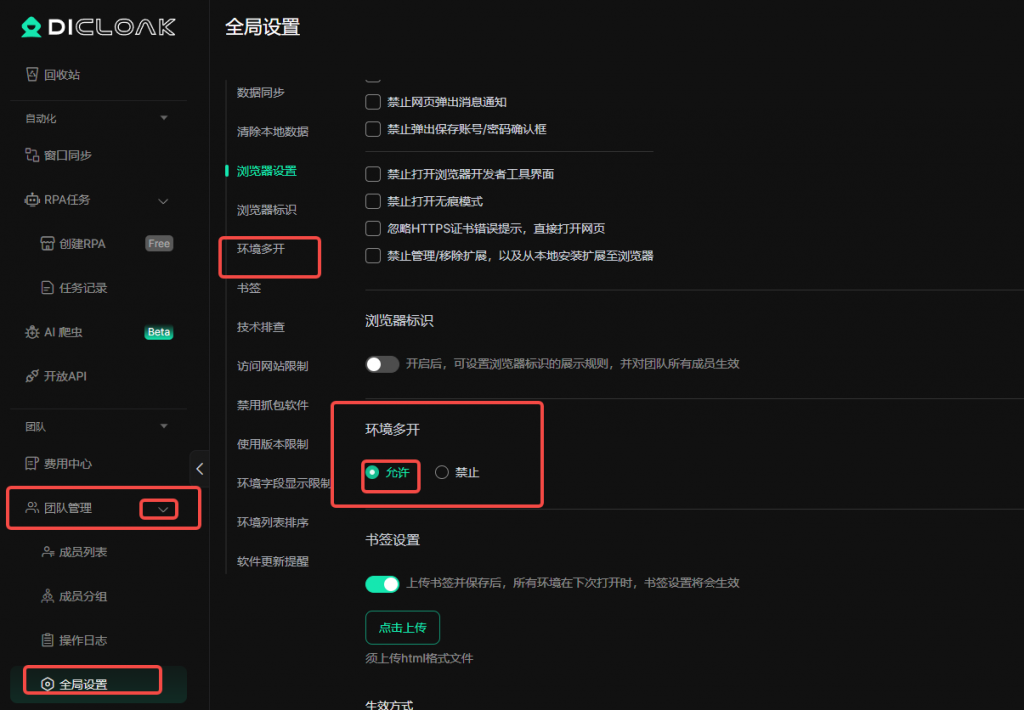
- 保存设置:点击【确认】,保存设置
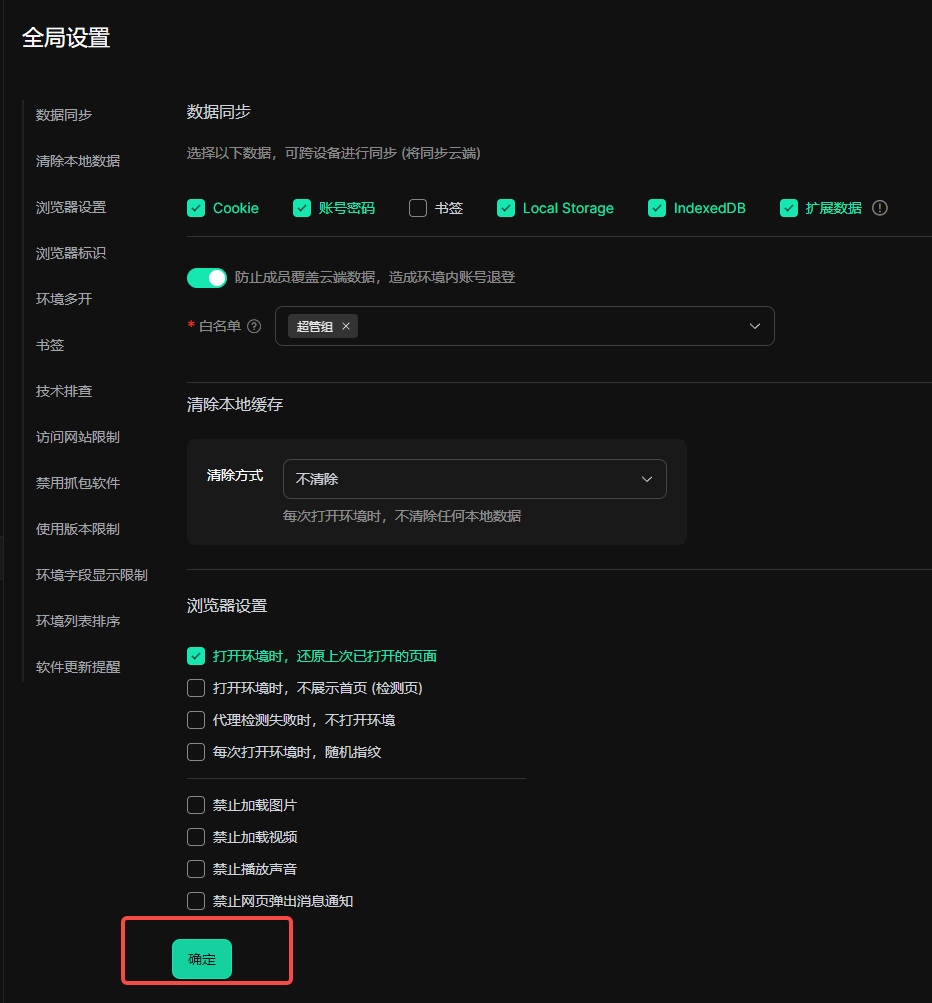
2.2 配置账号共享的浏览器环境
重点提示:以下的操作请使用超管账号操作(可前往成员列表查看超管账号)
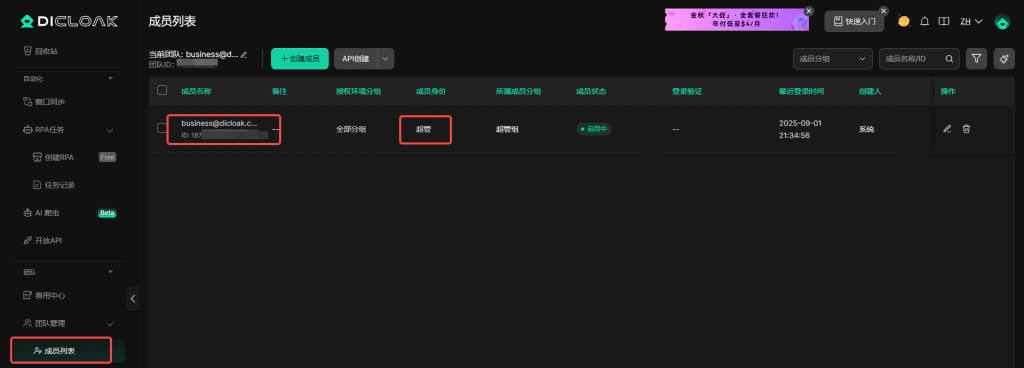
- 创建环境:在主界面找到并点击【环境列表】,点击【创建环境】按钮,系统将弹出一个创建环境的配置页面。
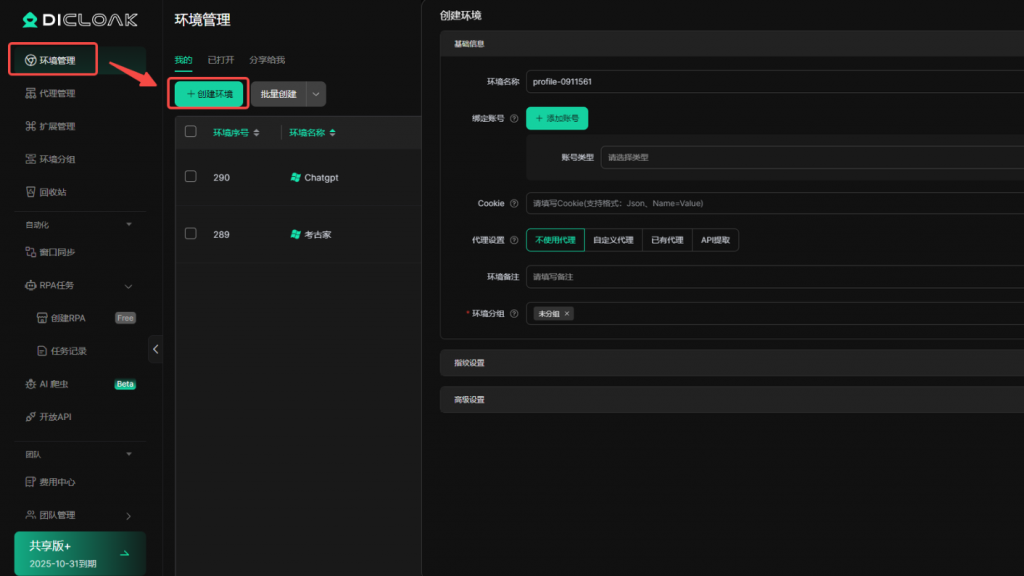
- 添加账号:点击【添加账号】,选择【其他账号(自定义)】,输入工具网站的登录网址、账号密码绑定需要共享的工具账号
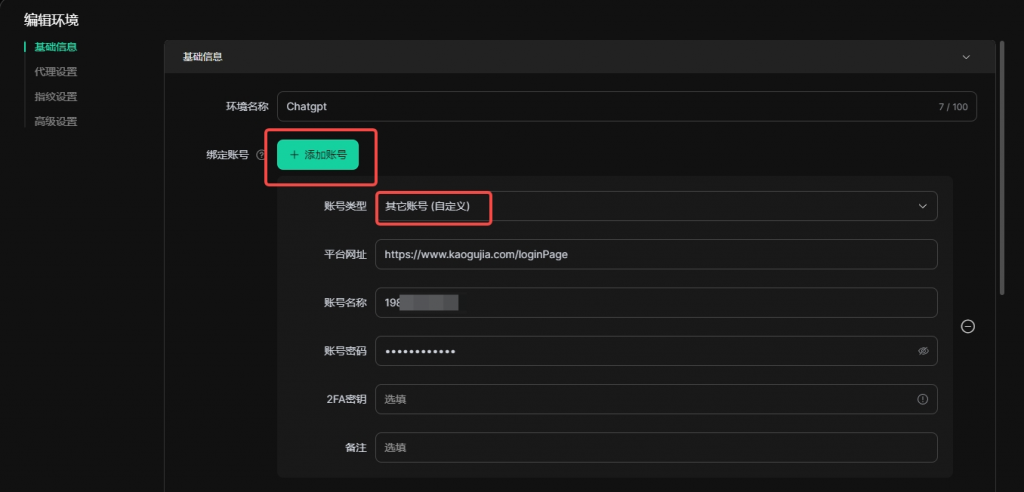
- 配置代理(如有可以配置,没有的话可以跳过):将购买的静住宅代理IP信息填写到对应的输入框(如果不清楚如何填写可以将代理信息发给代理客服或者DICloak客服咨询)
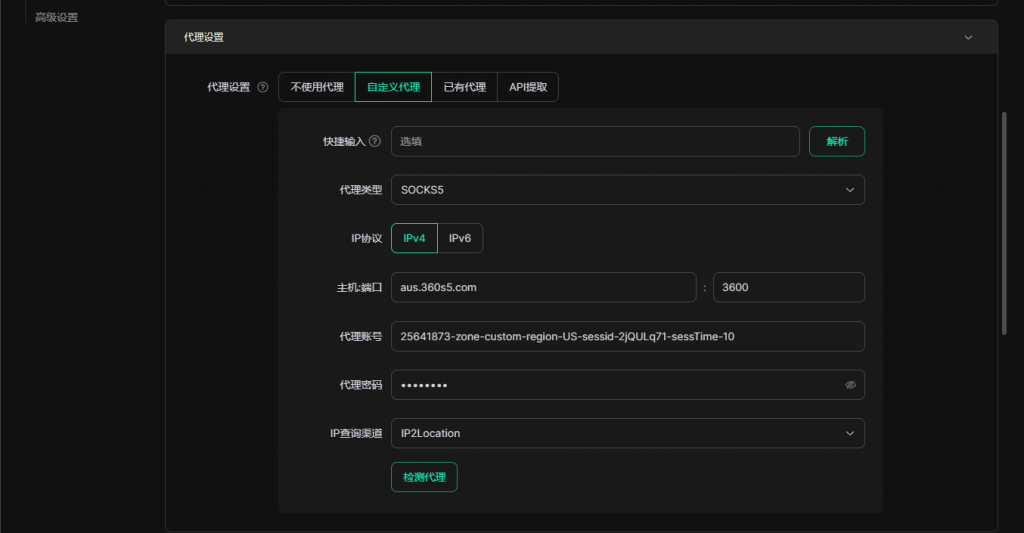
- 配置指纹:建议将分辨率改为自定义(可根据自己的需求选择分辨率)
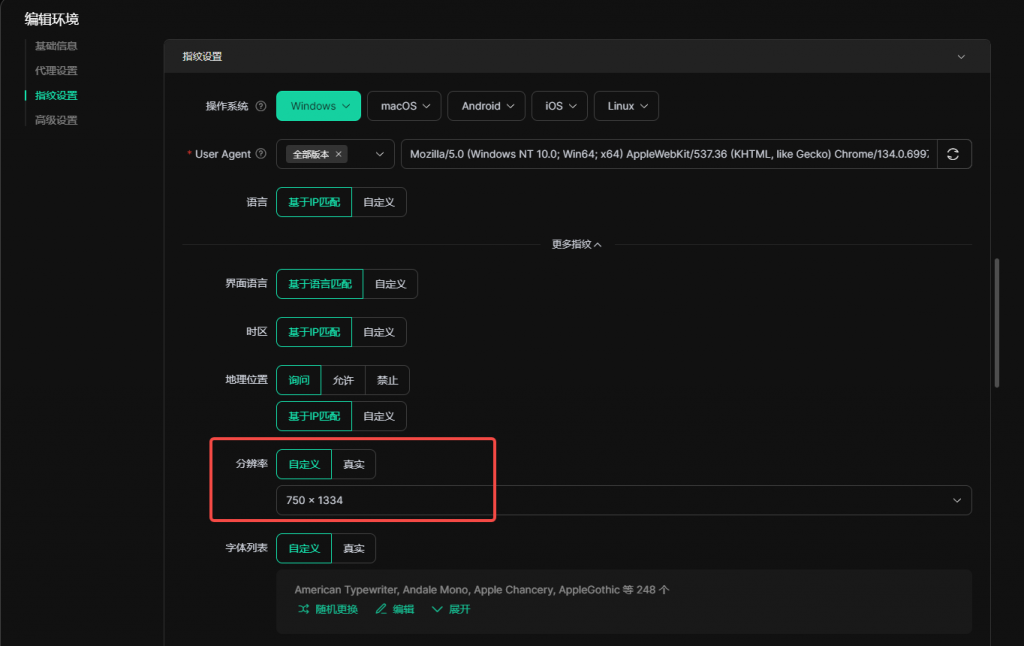
- 选择浏览器内核版本:默认选择120内核,如果您想要体验较新的浏览器版本建议选择134内核
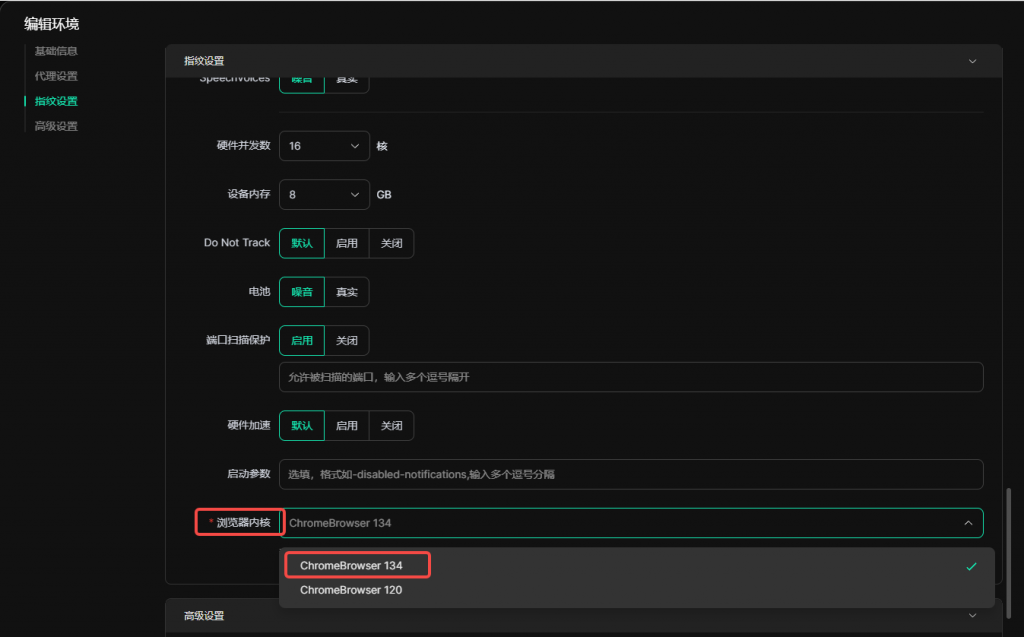
- 填写默认打开的网页:将工具的网址填写到【固定打开网页】出处,这样,每次打开环境即可直接访问工具页面,然后保存设置
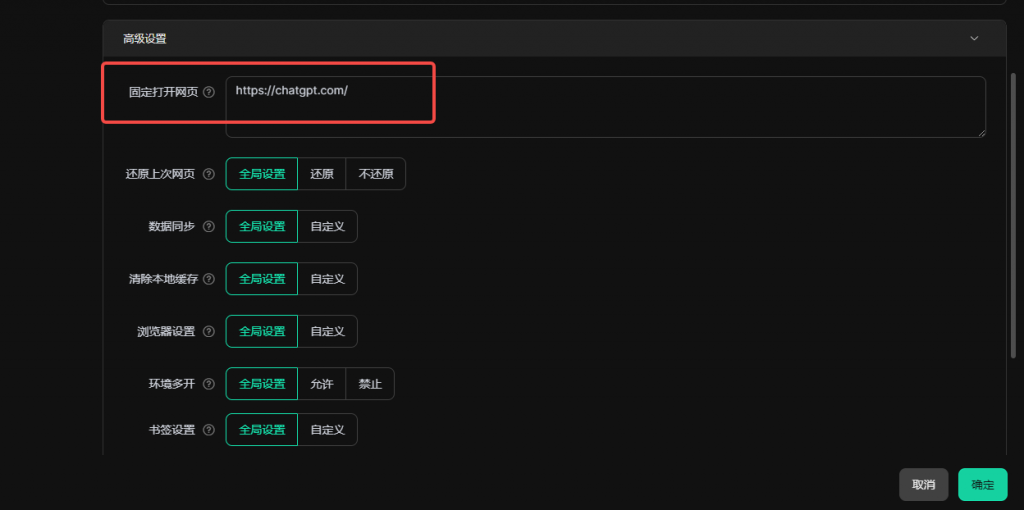
- 打开环境:前往【环境管理】列表点击【打开】即可
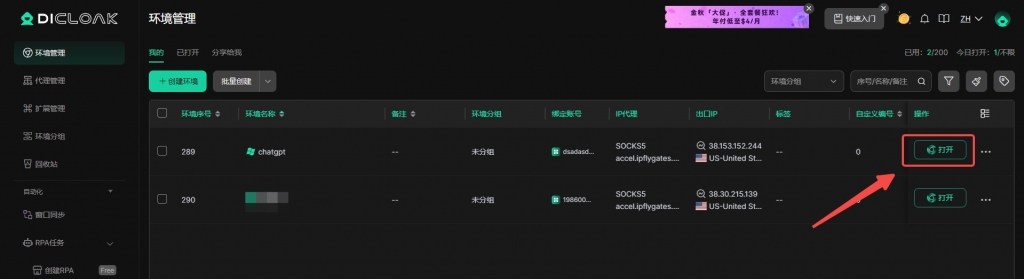
- 登录工具账号:使用账号与密码登录账号
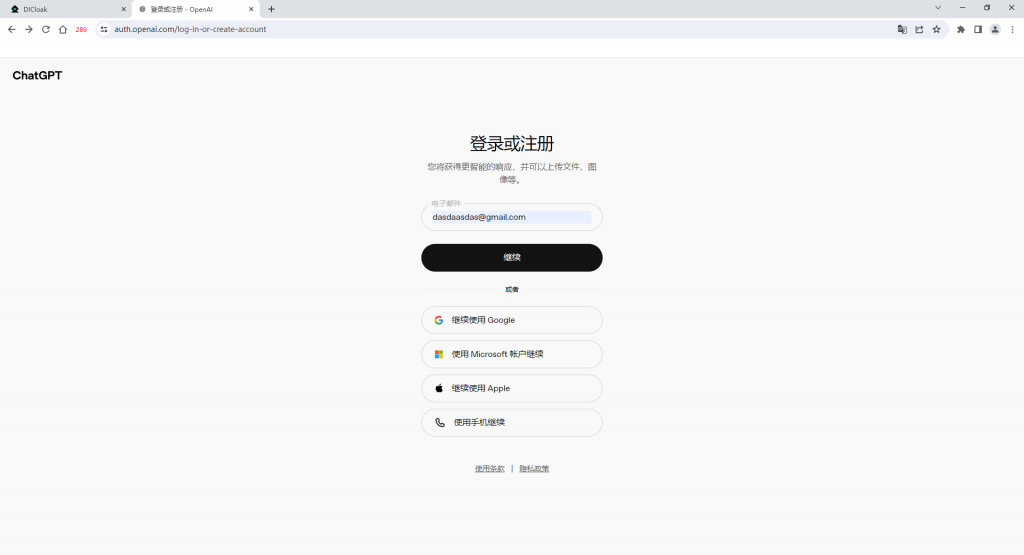
- 保存设置:关闭环境,让登录账号的设置生效
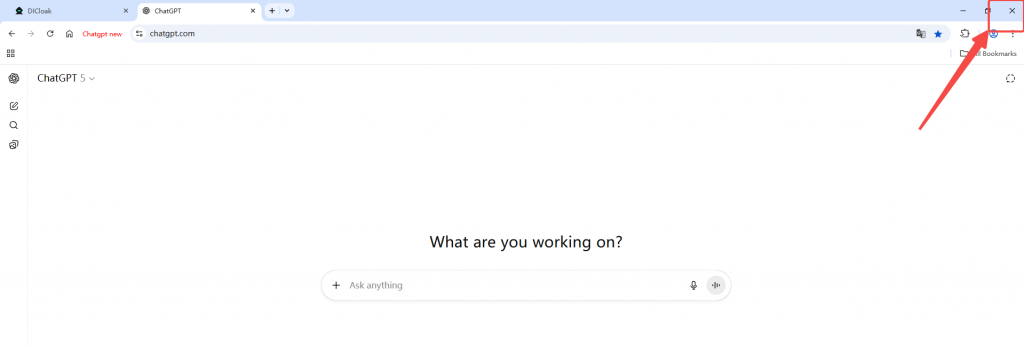
- 检查工具的登录状态是否被保存:重新打开环境,确保工具是保持登录状态的,即可完成设置
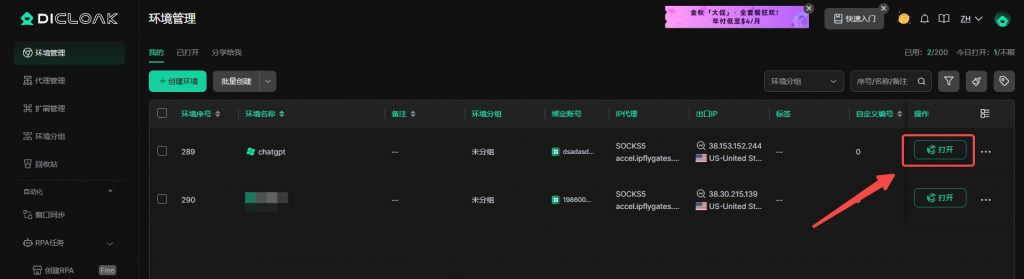
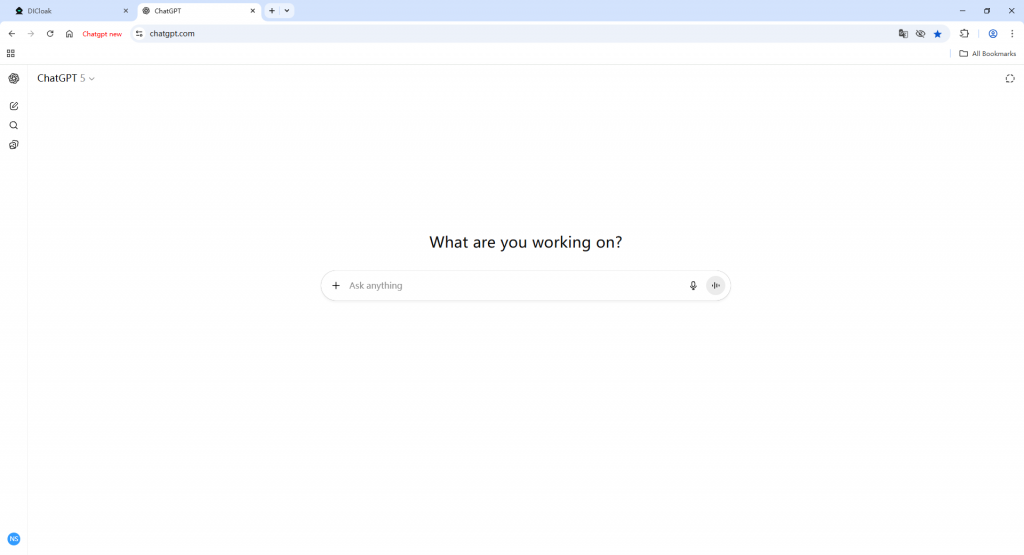
2.3 创建团队成员访问工具
- 创建成员:前往【成员列表】,点击【创建成员】,建议创建【内部成员】,可以对成员设置更多的管理权限
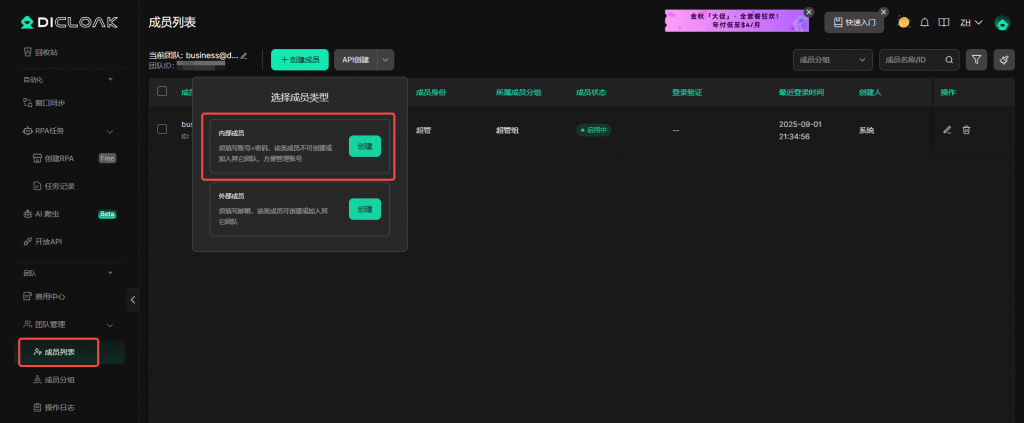
- 分享账号信息:成功创建成员后,将DICloak的登录账号和密码复制并分享给对应的团队成员,他们将使用这些信息登录DICloak指纹浏览器并访问工具。
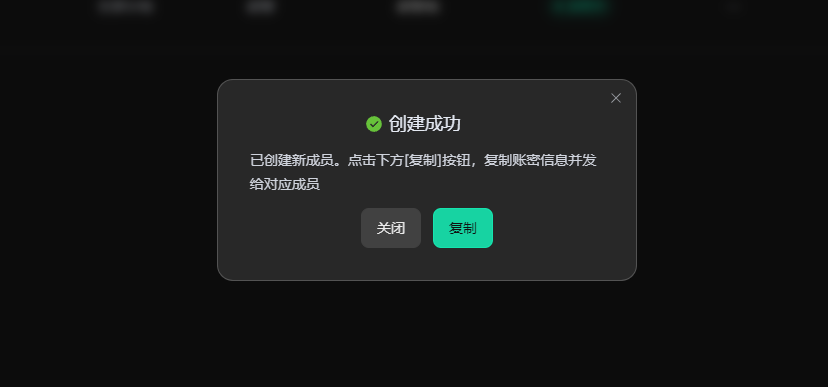
3 团队成员如何访问工具
当超管完成环境配置和成员创建后,团队成员即可按照以下步骤轻松使用工具。
- 下载并登录DICloak:所有成员都需要先下载并安装DICloak指纹浏览器,然后使用管理员提供的成员账号信息登录。
- 使用工具:找到需要使用的工具环境,点击【打开】即可访问和使用工具
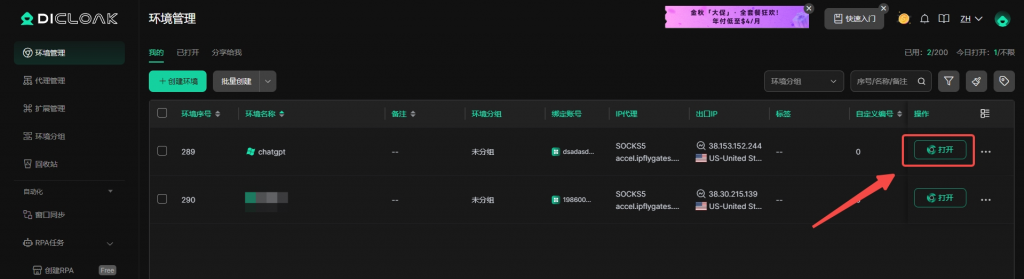
4 账号共享进阶功能设置
4.1 团队成员访问权限设置
4.1.0 使用API创建和编辑成员
4.1.1 分配成员访问特定的环境
- 前往环境列表为浏览器环境创建并选择对应的环境分组并保存设置
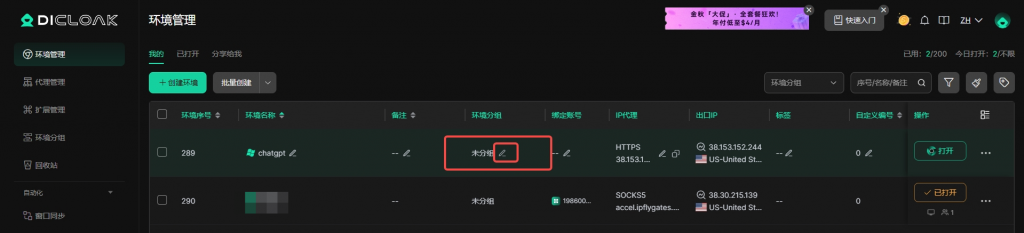
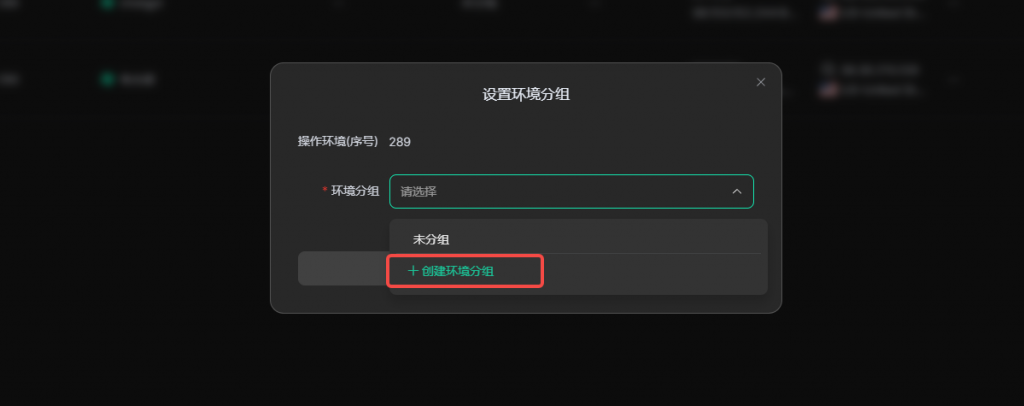
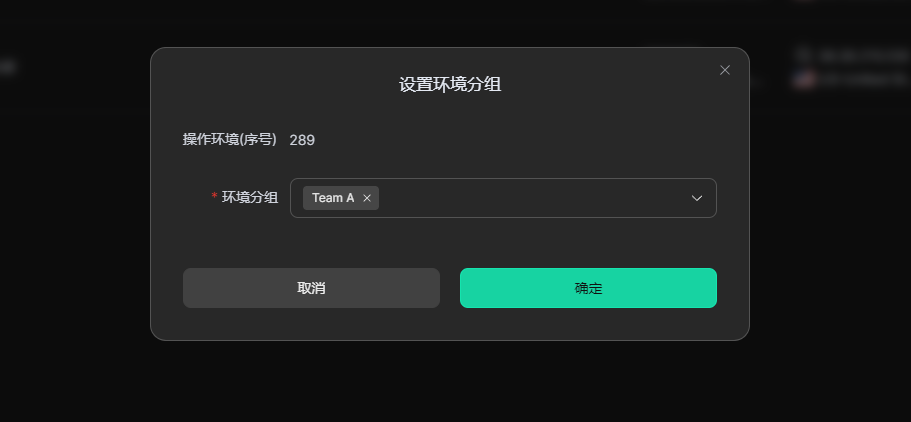
- 前往成员列表为成员分配对应的环境分组并保存设置即可
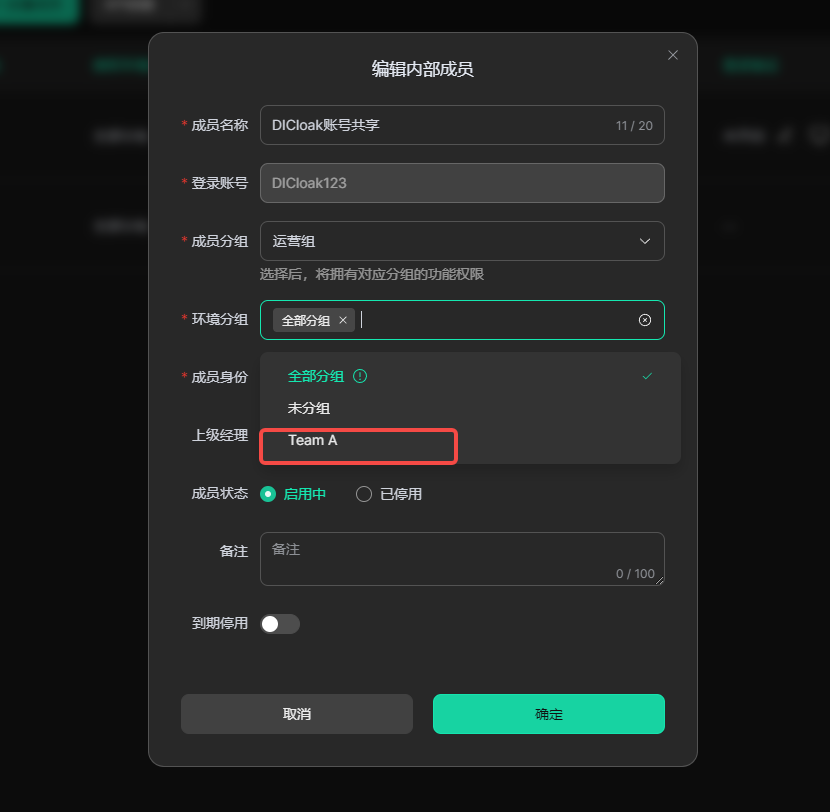
- 批量为成员分配可访问环境分组
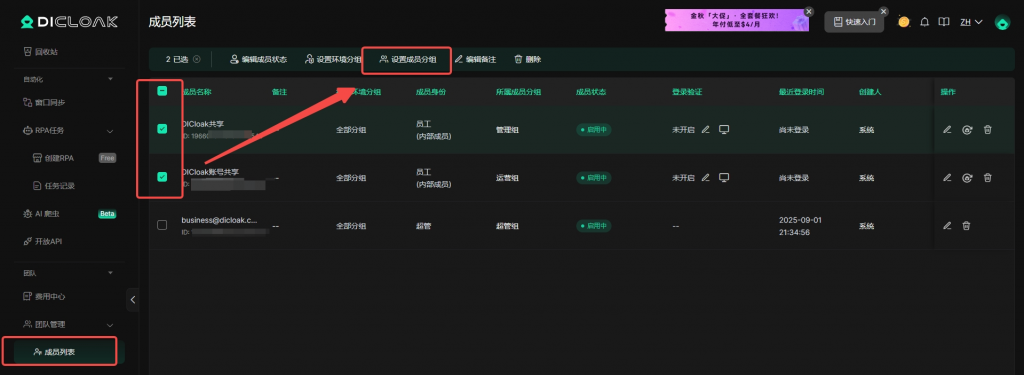
4.1.2 分配对应的成员可使用的浏览器功能
- 前往成员分组列表创建对应的成员分组并设置成员使用权限

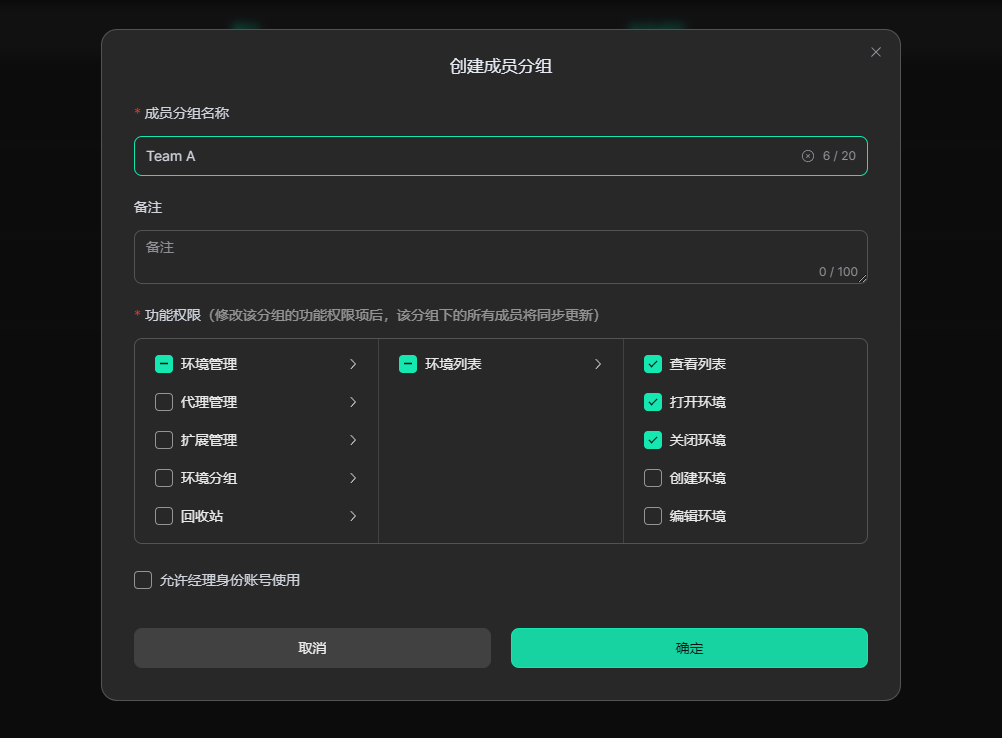
- 前往成员列表为成员分配对应的成员分组并保存设置即可
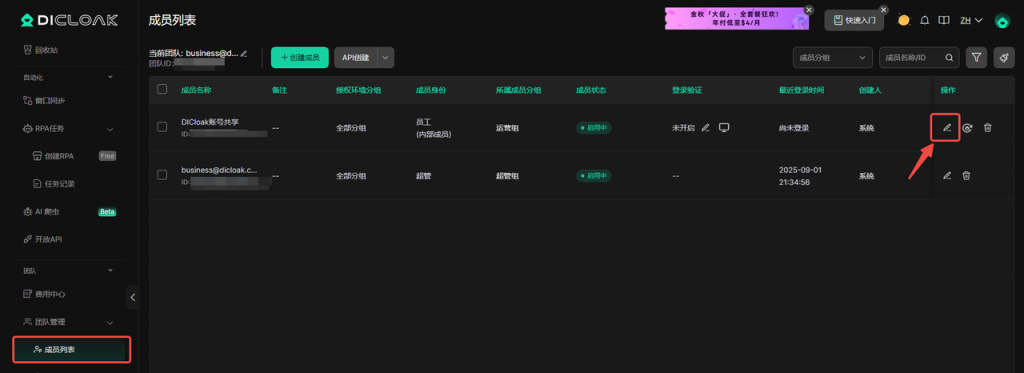
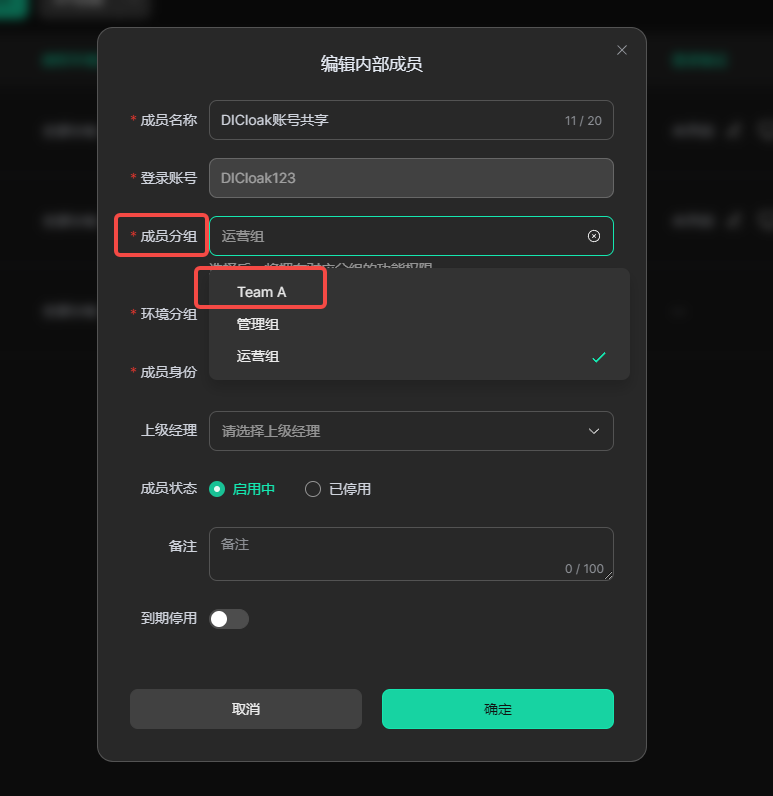
- 批量为成员分配可访问成员分组
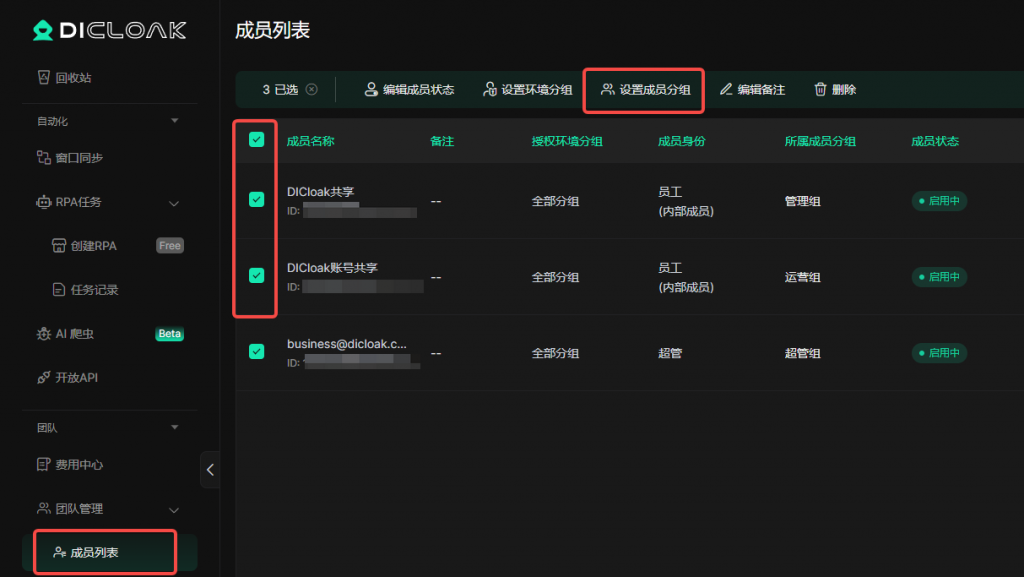
4.1.3 2FA验证设置
重要提示:目前只支持为内部成员设置2FA验证。如果您使用2FA功能,那么您的成员在新设备登录时,需要联系团队管理员获取2FA验证码登录,该功能可以避免成员随意分享登录账号信息
- 前往成员列表,找对要设置2FA验证的内部成员账号,找到登录验证,点击编辑按钮,然后开启2FA验证即可


4.1.4 成员账号停用时间设置
- 前往成员列表,找到要停用账号的成员,点击操作的编辑按钮

- 设置成员的到期停用时间

4.1.5 成员消息通知扩展功能设置
4.2 保障工具账号安全设置
如果您不想团队成员盗窃您的工具账号,建议您开启以下的功能:
4.2.1 开启安全防护功能
- 前往扩展管理,点击开启安全防护功能


4.2.2 使用隐藏元素扩展功能
4.2.3 禁止成员查看账号密码
前往全局设置,开启禁止查看密码和禁止弹出保存密码的弹窗等功能
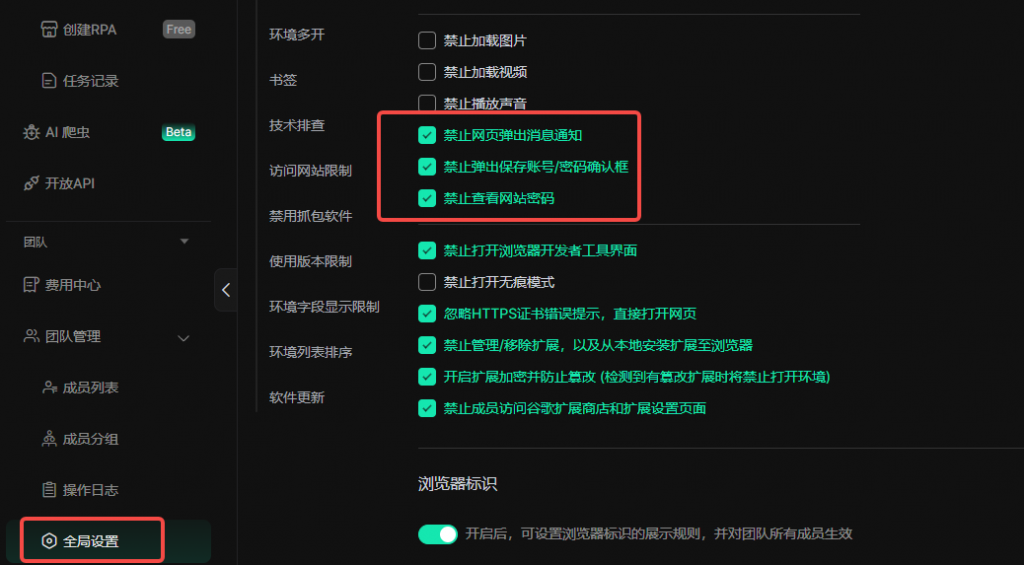
4.2.4 使用网站访问限制功能
- 前往全局设置,找到网站访问限制的功能,选择自己偏好的模式,输入对应的网站

5 其他常用设置
5.1去掉内核页
如果您想要去掉这个页面,请您前往【全局设置】,勾选【打开环境时,不展示首页(检测页)】
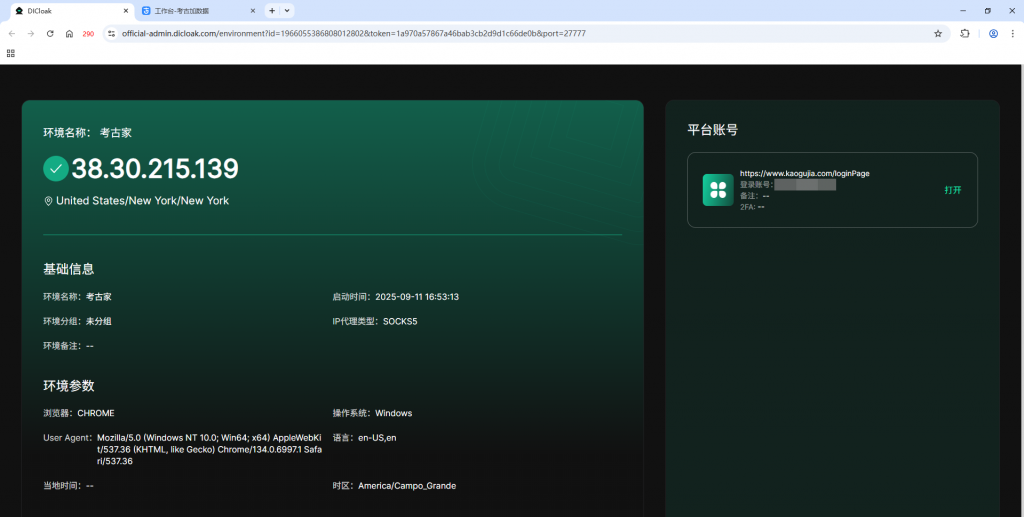
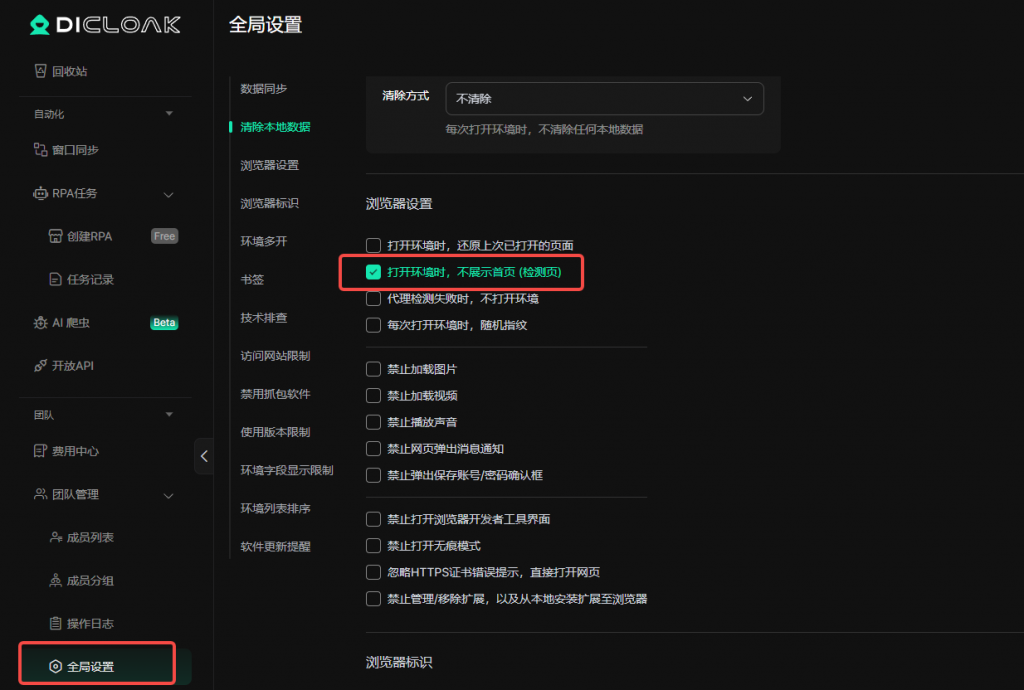
5.2 取消还原之前的页面
如如果您不想要每次打开环境时都出现关闭环境前访问的页面,请您前往【全局设置】,取消勾选【打开环境时,还原上次已打开的页面】

5.3 统一让成员升级浏览器版本
如果您想要不费力地让您的成员统一升级对应的dicloak浏览器版本,可以前往【全局设置】,找到【使用版本限制】功能

5.4 统一设置成员的环境列表显示的字段
如果您不想要您的成员查看环境列表的某些字段信息,您可以前往【全局设置】,找到【环境字段显示限制】功能并进行设置

5.5 一次性关闭已经打开环境的成员的环境
如果您想要一次性让多有打开了特点环境的成员关闭环境,请安装一下指示操作

6 常见问题处理
6.1 工具账号退登如何处理?
当共享的工具账号在浏览器环境中被意外退出登录,需要重新登录时,团队成员需要联系超管处理问题。
重点提示:某些工具网站就是会在一段时间后退出登录,需要超管重新登录账号
第一步:团队管理员需确保其他成员都已经关闭浏览器环境,可以使用一键关闭环境的功能
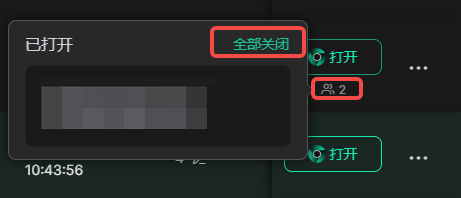
第二步:超管打开有问题的浏览器环境,重新使用账号密码登录账号
第三步:超管关闭浏览器环境并重新打开浏览器环境,确认工具账号是否是已经登录的状态
第四步:如果工具是登录的,即可让其他的成员重新打开工具环境使用
重要提示:为了避免频繁的退登操作,建议超管在配置环境时,确保网络环境稳定,并开启数据同步功能,以保持账号的登录状态。
6.2 是否一定要购买静态住宅代理
目前不强制要求购买代理,但为了您的工具账号安全和长期稳定使用,在您和您的成员的出口IP不一致的情况下,我们推荐您购买并配置静态住宅代理。如果您和您成员网络访问的出口IP是一致的,也可以步不配置代理IP。
7 联系DICloak客服